Como compartilhar vídeos do TikTok no WhatsApp
Por Matheus Bigogno Costa | Editado por Bruno Salutes | 15 de Julho de 2020 às 10h30
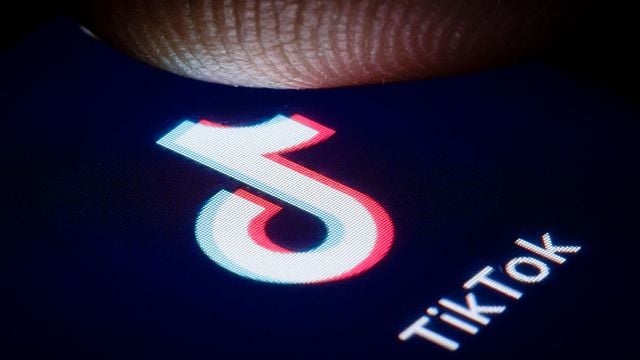

O TikTok (Android | iOS) é uma rede social de reprodução de vídeos que se tornou um dos apps mais baixados nos últimos anos. Além de diversos recursos de edição, a plataforma também permite que os usuários enviem os vídeos diretamente para seus contatos do WhatsApp.
- TikTok: 10 dicas imperdíveis para você aproveitar a rede social do momento
- Estes são os melhores filtros e efeitos para você usar no TikTok
- Como mudar a velocidade de vídeos usando o 3x no TikTok
O processo é rápido e fácil e pode ser realizado diretamente no TikTok, utilizando um atalho em sua interface. Feito isso, os usuários podem editar ou mandar o vídeo na íntegra para seus amigos ou postar no Status do WhatsApp. Confira abaixo como!
Como compartilhar vídeos do TikTok no WhatsApp
Passo 1: abra o TikTok, selecione o vídeo que você quer enviar para seus amigos e clique no ícone do WhatsApp, à direita da tela.
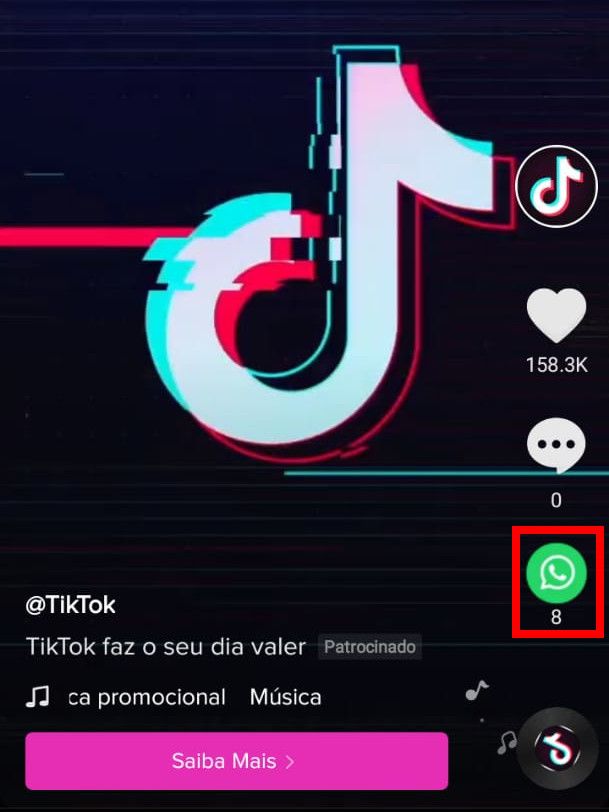
Passo 2: com o menu aberto, selecione o ícone do app para enviar como mensagem ou para postar no seu Status.
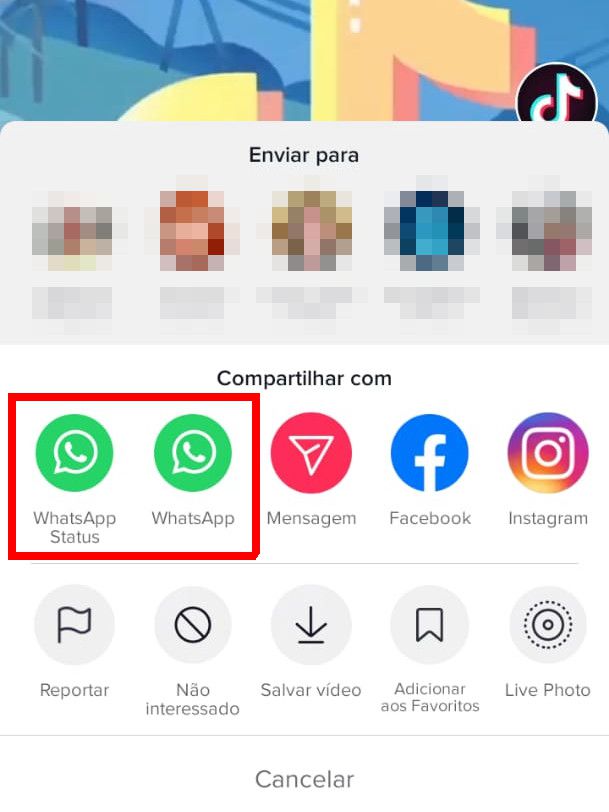
Passo 3: espere o vídeo ser salvo. O processo pode demorar alguns minutos, dependendo da velocidade da internet.
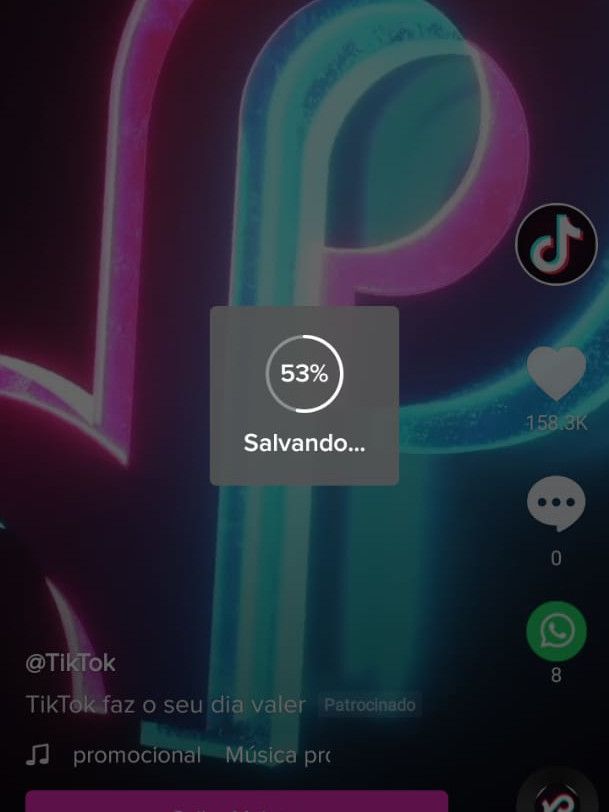
Passo 4: selecione um dos contatos da sua lista ou selecione “Meu status” para fazer o upload do vídeo no seu Status.
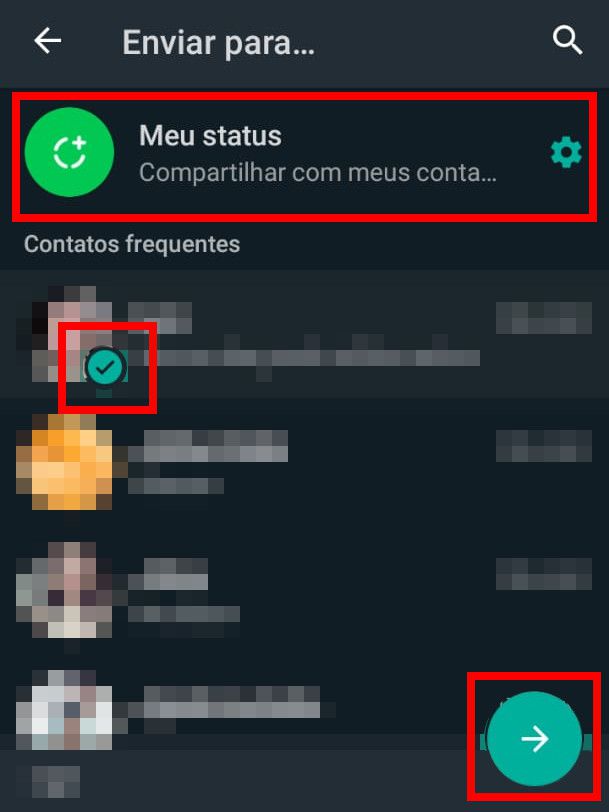
Passo 5: ajuste o tamanho do vídeo, insira uma legenda e, ao finalizar, clique no ícone de “Seta para a direita” para enviar.
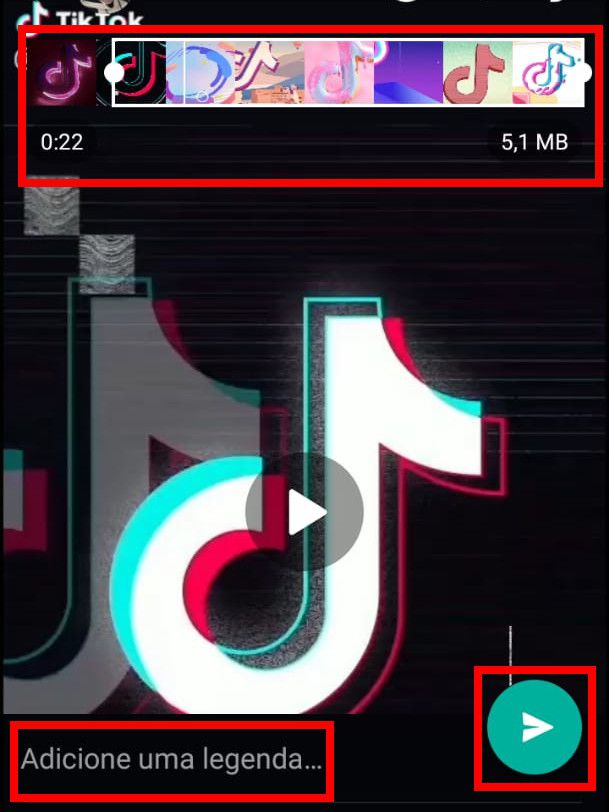
Passo 6: o vídeo será enviado para a sua conversa e você pode encaminhá-lo para outros contatos, caso queira.
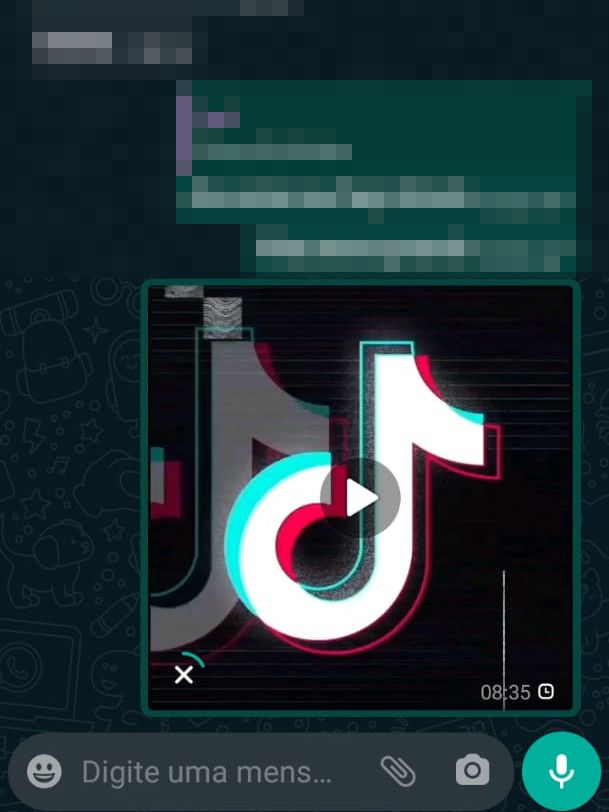
Pronto! Agora você pode compartilhar os vídeos do TikTok com seus amigos do WhatsApp.